
Cómo crear respuestas estándar en Gmail

Si usas tu cuenta de Gmail para todo, estamos seguros de que tu lucha con el correo electrónico es constante. Revisas el correo por la mañana, te dedicas a responder y a descartar, pero han pasado un par de horas y tu buzón vuelve a estar como al principio: lleno a rebosar. Lo peor de todo es que muchas veces nos dejamos sin responder mensajes de correo electrónico importantes, lo que, coincidirás conmigo, no ayuda a dar una buena imagen de ti mismo y puede hacernos perder oportunidades importantes, a generar malentendidos y hasta a desgastar nuestras relaciones personales y profesionales. Pero, ¿sabías que el propio Gmail cuenta con una herramienta que puede ayudarnos a gestionar nuestro correo electrónico de una manera más cómoda y ágil? Hablamos de las respuestas estándar, mensajes que puedes diseñar tú mismo de antemano y enviar al instante sin perder un segundo en pensar una respuesta. Si crees que puedes sacarle provecho a esta herramienta, acompáñame en este tutorial sobre cómo crear respuestas estándar en Gmail.

Para empezar…
La herramienta de las respuestas determinadas todavía forma parte de Labs, un laboratorio de Google en el que se ponen en marcha distintas funciones que el usuario, si así lo desea, puede probar. Inicia sesión en tu cuenta de Gmail (si es que no tienes hecho el login de siempre) insertando tu nombre de usuario y contraseña y una vez dentro, haz lo siguiente:
- Accede a la sección de configuración, pulsando sobre la rueda dentada que encontrarás en la parte superior derecha de la pantalla, justo encima de la bandeja de entrada. A continuación, pincha sobre la opción Configuración.

- Se abrirá ante ti una pantalla con todas las opciones de configuración que tiene Gmail. Lo que nos interesa ahora es habilitar la herramienta de las respuestas automáticas, así que lo que tienes que hacer es pulsar sobre la pestaña Labs. Está casi al final, antes de las opciones Sin conexión y Temas.

- Vale, ya estamos dentro. ¿Has visto la opción? Tienes que ir bajando hasta encontrar “Respuestas estándar”. La opción está bastante al principio, pero si tienes problemas para encontrarla, también puedes usar la caja buscadora. Simplemente escribe “respuestas estándar” dentro de Buscar una opción experimental.
- Cuando hayas encontrado la opción que te interesa, tendrás que seleccionar la opción Habilitar. Acto seguido, sube a la parte superior de la página y pulsa encima del botón Guardar cambios. Ahora ya podremos empezar.
Empezar a crear respuestas estándar
Crear respuestas estándar es muy fácil. En realidad, tendrás que escribir un mensaje de correo electrónico normal, con la diferencia de que luego podrás guardarlo y enviarlo de manera casi automática. Para empezar a crear las respuestas prediseñadas tienes que hacer lo siguiente:

- Dentro de la bandeja de entrada de Gmail, pincha sobre la opción REDACTAR. Es el botón rojo que encontrarás destacado más arriba, justo en la parte superior de la columna de acciones.
- Ahora se abrirá una nueva ventana para que escribas un mensaje nuevo. Esta es tu primera respuesta predeterminada, así que tienes que escribir el correo pensando en un determinado tipo de receptores. Incluye información neutral (es decir, no pongas Buenos días, porque puede que tengas que responder los mensajes por la tarde y la respuesta estándar ya no sería válida). Tampoco incluyas nombres, ni cualquier otra referencia a cuestiones individuales. El ejemplo que tienes en la parte superior puede ser bueno, así que adapta lo que escribes a tus necesidades. Recuerda que puedes crear varias respuestas, así que en este sentido, tienes mucha libertad y margen operativo.

- Cuando hayas terminado de escribir la respuesta estándar, pulsa sobre la flecha situada en la parte inferior del mensaje y se abrirán ante ti nuevas opciones. Dentro de las mismas, tienes que seleccionar Respuestas estándar y a continuación, Nueva respuesta prediseñada.
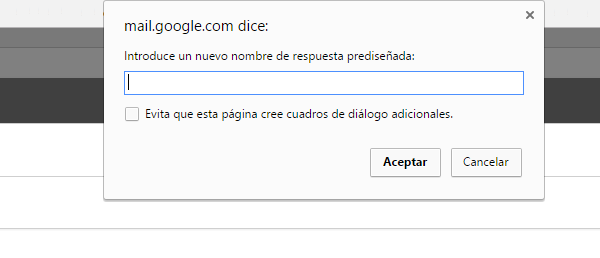
- Fácil, ¿verdad? Ahora se activará una ventana emergente en la que tendrás que poner nombre a la respuesta estándar. Tienes que ser un nombre que identifique el tipo de respuesta o describa el destinatario al que irá dirigida, de modo que cuando tengas que elegir entre varias respuestas, te resulte todo muy sencillo.
- La respuesta se habrá guardado dentro del repositorio de respuestas estándar, así que podrás empezar a usarla desde ahora mismo. Pero ojo, que tendrás que crear tantas como tipos de contactos tengas o situaciones puedan darse. Lo único que tienes que hacer es repetir el mismo procedimiento que te hemos relatado anteriormente, escribiendo todos los mensajes que necesites y guardándolos con diferentes nombres. Si en alguna ocasión crees que te faltan mensajes o que tienes que modificarlos para mejorarlos o adaptarlos a nuevas necesidades, no te preocupes, porque siempre tendrás la oportunidad de hacerlo.
Empezar a enviar respuestas estándar
Si ya has creado tus primeras respuestas estándar y quieres empezar a usarlas, no tienes más que ponerte manos a la obra. Es un procedimiento muy sencillo, pero vamos a contarte paso a paso cómo funciona.

- Escoge el mensaje de correo electrónico que quieres responder (o crea uno de nuevo, porque podrás insertar las respuestas estándar desde cualquiera de las dos vías). Pulsa sobre la opción Responder o encima del icono de respuesta automático, que no es nada más que un atajo o acceso rápido para no tener que escudriñar entre las distintas opciones.
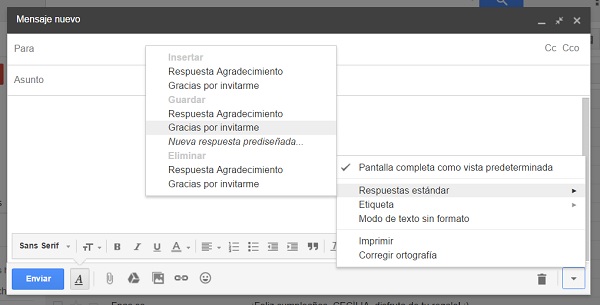
- Ahora, pulsa de nuevo sobre la flecha de la parte inferior del correo electrónico para desplegar todas las opciones que tienes disponibles. Lo que nos interesa es insertar una respuesta estándar, así que dentro de la sección Insertar, elige la que consideres más oportuna.
- Al seleccionar esta opción, verás que el mensaje que habías escrito antes se ha insertado en el cuerpo del correo. Si lo deseas, podrás hacer todas las modificaciones que quieras. Es decir, podrás insertar contenido adicional o bien cambiar alguna frase para adaptar mejor el correo a tu remitente. Acuérdate que siempre puedes crear nuevas respuestas para que se ajusten mejor a las distintas circunstancias y contactos.
- Con el mensaje incluido en la caja de respuesta, lo único que tienes que hacer ahora es darle a Enviar. El botón está destacado en azul en la parte inferior del mensaje.
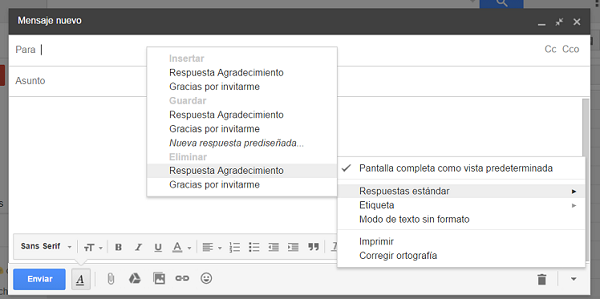
Modificar o eliminar las respuestas estándar
Puede que al usar las respuestas estándar te des cuenta de que algunas no se adaptan bien a lo que necesitas, que puedes mejorarlas o que sencillamente, puedes eliminarlas para dar paso a otras de más útiles. Pues bien, para hacerlo te bastará con lo siguiente:
- Accede al mensaje de respuesta que quieras y a continuación, pulsa sobre la flecha de la parte inferior. Lo que estamos buscando es acceder a las Respuestas Estándar.
- Al pasar el ratón por encima se activará este menú y podrás acceder a las opciones de Insertar, Guardar o Eliminar. Ponte encima de la respuesta que quieras eliminar y pulsa con el ratón. No tienes que hacer nada más.
- Si quieres añadir nuevas respuestas, sigue las instrucciones anteriores. Podrás incluir tantas como quieras y disponer de ellas siempre que lo necesites.
¿Qué tal, crees que te resultará práctico este sistema? ¿Te ha parecido fácil? Comparte con nosotros qué trucos usas para conseguir que Gmail sea una herramienta mucho más eficiente.
Leer noticia completa en Cómo crear respuestas estándar en Gmail




